ai怎么设置环形文字-ai设置环形文字的具体方法
- WBOYWBOYWBOYWBOYWBOYWBOYWBOYWBOYWBOYWBOYWBOYWBOYWB转载
- 2024-05-06 17:58:461029浏览
想要让文本绕着圆形排列,却不知如何操作?本文将详细讲解 AI 中设置环形文字的步骤,帮助你解决排版难题。请继续阅读以下内容,了解分步指南,轻松实现环形文本效果,让你的设计更加美观醒目。
1.首先,打开界面后,点击椭圆工具绘制一个正圆
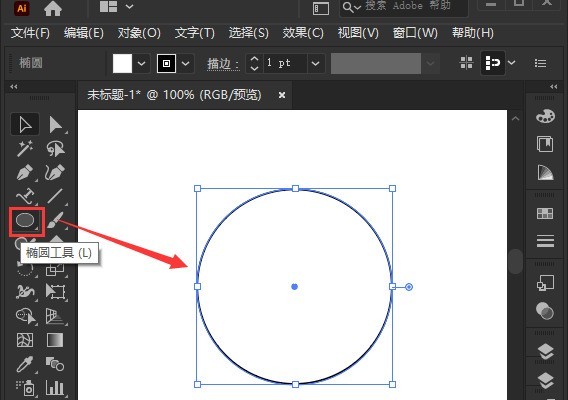
2.点击左侧的路径文字工具按钮,沿着圆形外框输入文字
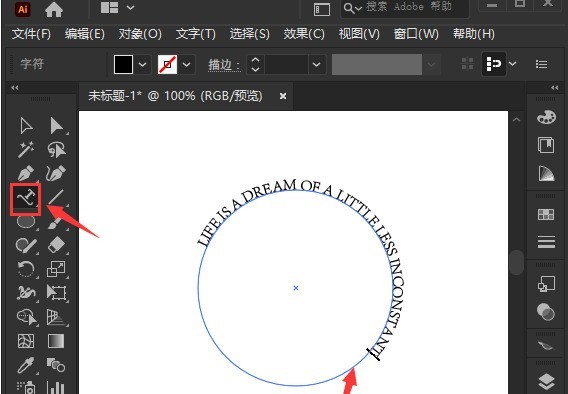
3.鼠标选中字母,打开字符面板,将字体大小设置为20.7pt

4.选中圆形,点击效果菜单中的3D选项,选择旋转按钮
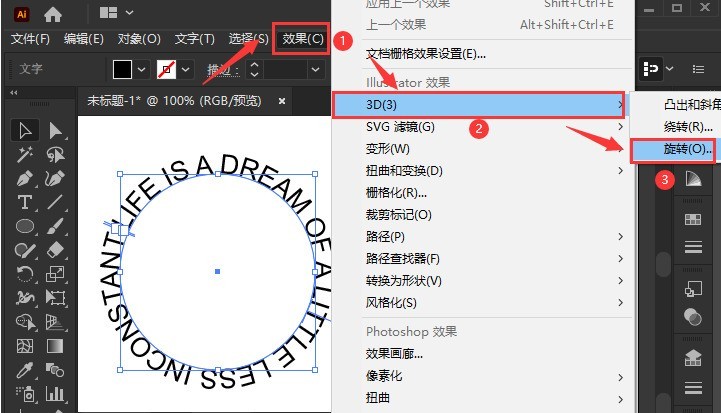
5.在打开的3D旋转选项设置中,将位置选项设置为自定旋转效果,修改参数后点击确定保存
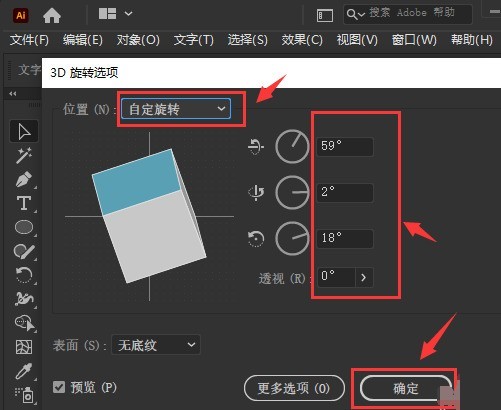
6.最后,为环形文字添加红色填充效果即可
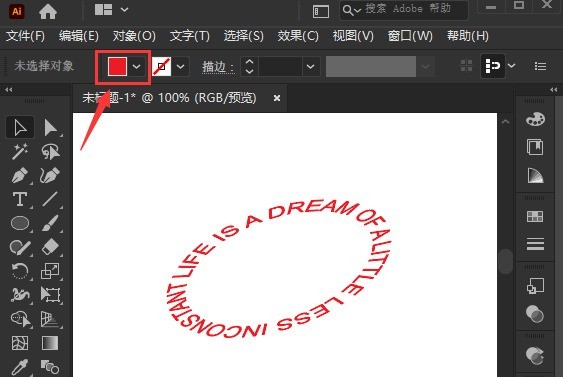
以上是ai怎么设置环形文字-ai设置环形文字的具体方法的详细内容。更多信息请关注PHP中文网其他相关文章!
声明:
本文转载于:zol.com.cn。如有侵权,请联系admin@php.cn删除

